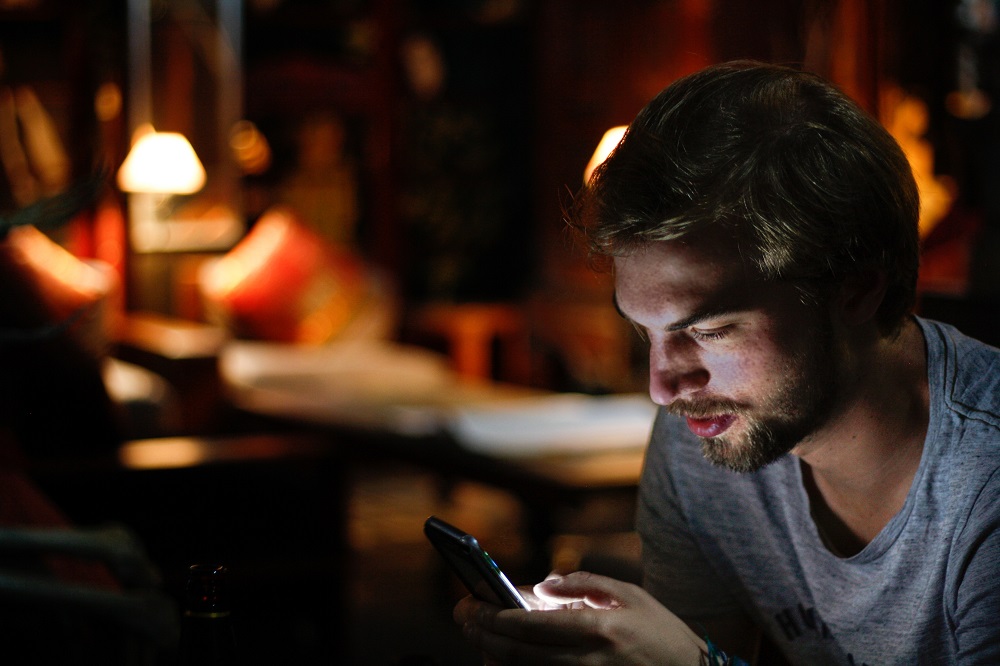Pengawal DualShock 4 Sony untuk PS4 pada umumnya sangat intuitif dan selesa digunakan, tetapi bergantung pada apa yang anda gunakan untuk PS4, anda mungkin lebih suka menggunakan peranti lain untuk mengawal sistem anda.

Beberapa pemain mungkin lebih suka bermain permainan tertentu dengan tetikus dan papan kekunci, dan menggunakan telefon anda sebagai alat kawalan jauh adalah cara mudah untuk melayari Internet, menyusun PlayStation Store, dan menonton kandungan pada perkhidmatan streaming.
Nasib baik, sangat mudah untuk mengawal PS4 anda tanpa alat kawalan. Inilah cara anda boleh menyambungkan papan kekunci dan tetikus atau telefon bimbit ke PS4 anda.
Gunakan PS4 dengan Papan Kekunci dan Tetikus
PlayStation membolehkan anda bermain permainan dengan papan kekunci dan tetikus pihak ketiga. Mereka boleh menjadi Bluetooth atau USB, dan anda boleh memasangnya sebagai ganti pengawal biasa anda.
Cara Menghubungkan Papan Kekunci & Tetikus USB ke PS4
Untuk menyambungkan papan kekunci USB atau tetikus ke PS4, anda harus melakukan perkara berikut:
- Pasangkan peranti anda ke port USB kosong di PS4.
- Konsol harus mengenali peranti anda dan bertanya profil mana yang ingin anda pasangkan dengan peranti tersebut.
- Pilih profil PS4 yang ingin anda pasangkan dengan peranti.

Cara Menghubungkan Papan Kekunci Bluetooth atau Tetikus ke PS4
Menyiapkan Papan Kekunci Bluetooth sedikit berbeza daripada USB. Inilah yang harus anda lakukan:
- Dari Skrin Utama PS4, tekan di atas D-pad untuk memilih menu navigasi.
- Pergi ke Tetapan.
- Cari Peranti.
- Masukkan Peranti Bluetooth.
- Tunggu sistem mengimbas peranti Bluetooth yang berdekatan.
- Pasangkan peranti secara normal dengan mengikuti proses pasangan lalai peranti Bluetooth anda.
- PS4 akan mengenali peranti baru.
- Pilih profil yang ingin anda pautkan dengan peranti.
Setelah mengikuti langkah-langkah ini, anda seharusnya dapat menggunakan papan kekunci Bluetooth untuk mengawal sistem anda.
Tukar Tetapan Papan Kekunci
Sebaik sahaja anda menyiapkan papan kekunci, anda dapat mengubah tetapan dengan mengikuti langkah-langkah berikut:
- Pergi ke Tetapan.
- Pilih Peranti.
- Pilih papan kekunci anda.
Dari sini, anda dapat mengubah kelewatan dan kadar ulangan utama, jenis papan kekunci dan bahasa.
Bolehkah Saya Main Permainan PS4 dengan Papan Kekunci?
Malangnya, banyak permainan PS4 tidak menyokong menggunakan tetikus dan papan kekunci. Permainan tertentu, seperti Call of Duty: Perang Moden dan Final Fantasy XIV: Realm Reborn papan kekunci sokongan; namun, untuk kebanyakan permainan lain, anda harus menggunakan pengawal DualShock 4 untuk pengalaman permainan yang intuitif.

Anda mungkin tidak bernasib baik kerana produk seperti penyesuai papan kekunci XIM APEX untuk PS4 membolehkan anda menggunakan papan kekunci sebagai ganti pengawal. Peranti ini berfungsi dengan menerjemahkan input papan kekunci anda ke dalam menekan butang pengawal - pada dasarnya menipu konsol anda untuk mempercayai bahawa anda menggunakan DualShock 4. Namun, sebilangan pengguna melaporkan mengalami masalah dengan kelewatan input, dan pada harga $ 125, itu adalah pilihan yang cukup mahal.
Namun, jika anda memilih untuk tidak menggunakan penyesuai seperti XIM APEX, anda masih dapat menggunakan papan kekunci anda untuk beberapa permainan dan tujuan penyemakan imbas umum.
Gunakan PS4 dengan Telefon Pintar
Sony secara rasmi melancarkan aplikasi PlayStation (iOS dan Android) yang membolehkan anda menggunakan telefon pintar atau tablet anda untuk mengawal PS4 anda dari jauh. Anda boleh menggunakannya sebagai papan kekunci, sebagai alat kawalan, atau bahkan sebagai alat kawalan jauh.
Ciri pengawal telefon pintar masih tidak tersedia di banyak permainan, tetapi mungkin berguna dalam situasi tertentu.
Langkah 1: Muat turun Aplikasi
Sebelum anda mula menyambungkan kedua-dua peranti, anda perlu memuat turun aplikasi dari app store. Aplikasi ini tersedia di Play Store dan App Store.
Setelah memuat turun aplikasinya, pasang pada peranti anda dan buka. Apabila diminta mengenai maklumat log masuk, anda harus memasukkan nama pengguna dan kata laluan Rangkaian PlayStation yang sama seperti yang anda ada di PS4 anda.

Langkah 2: Pautkan Peranti
Sambungkan PS4 anda dengan menggunakan ciri ‘Skrin Kedua’. Untuk melakukan ini, anda perlu mengikuti langkah-langkah berikut:
- Buka aplikasi PS4.
- Ketik Sambung ke PS4 ikon.
- Pilih Skrin Kedua pilihan. Sekiranya tidak dapat menemui PS4, pastikan mereka berada dalam rangkaian yang sama.
- Ketik untuk memautkan peranti.
Selepas ini, anda perlu memasukkan kod unik untuk mendaftarkan peranti anda ke PS4:
- Pergi ke Tetapan menu di PS4 anda.
- Cari PlayStationTetapan Sambungan Aplikasi menu.
- Pilih Tambah peranti menu di PS4 anda.
- Harus ada kod yang dipaparkan di skrin ini.
- Salin kod ke aplikasi telefon anda untuk mendaftarkan peranti secara rasmi.
Layar ‘PlayStation App Connection Settings’ akan memaparkan semua peranti yang anda pautkan ke PlayStation anda, dan dari menu ini, anda dapat membatalkan tautannya di masa mendatang.

Langkah 3: Mula Menggunakan Telefon Pintar Anda
Setelah peranti dipautkan, satu-satunya perkara yang tinggal ialah menggunakannya sebagai alat kawalan jauh. Untuk melakukannya, ikuti langkah berikut:
- Pergi ke aplikasi PS4 pada telefon pintar anda.
- Ketik Sambung ke PS4.
- Pilih KeduaSkrin.
- Ketik Skrin Kedua butang di bawah PS4 anda.
- Alat kawalan jauh beserta empat ikon akan muncul di bahagian atas skrin.
Ikon pertama membolehkan anda menggunakan permainan dalam jarak jauh, tetapi hanya jika permainan itu serasi dengan ciri tersebut. Yang kedua membolehkan anda menggunakan telefon pintar anda sebagai alat kawalan jauh untuk melihat-lihat menu PS4. Yang ketiga adalah papan kekunci menaip yang membolehkan anda menaip di konsol, dan ikon keempat membolehkan anda melihat komen dari penonton semasa anda melakukan streaming.
Setelah selesai dengan semua langkah ini, telefon anda akan disambungkan secara automatik dengan PS4 anda setiap kali anda menghidupkan aplikasinya. Perhatikan bahawa anda tidak akan dapat memainkan banyak permainan dengan telefon anda, tetapi semakin banyak permainan yang serasi dengan aplikasi setiap hari.
Pemikiran Akhir
Walaupun anda tidak menggunakan alat kawalan, anda dapat memperoleh pengalaman serupa dengan menggunakan papan kekunci, tetikus, dan juga telefon anda.
Sudah tentu, anda tidak akan dapat menikmati banyak permainan, tetapi peranti ini biasanya lebih senang digunakan dalam aktiviti permainan. Anda boleh menghantar teks, melayari laman web dengan mudah, dan juga menstrim filem dengan beberapa klik atau ketukan daripada cuba melakukan semuanya dengan pengawal.
Apa yang akan anda gunakan dan bukannya pengawal PS4? Adakah anda mengetahui adanya papan kekunci atau tetikus yang serasi dengan PS4? Tinggalkan komen dan beritahu kami.